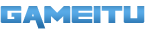Cara Ganti Avatar PUBG – Salah satu game Battle Royale yang banyak digemari oleh semua kalangan yaitu PUBG Mobile. Untuk dapat bermain game PUBG, kalian bisa membuat sebuah akun menggunakan akun media sosial seperti Facebook, Twitter, akun Google maupun dengan beberapa metode lainnya.
Setelah berhasil membuat sebuah akun di PUBG, nantinya kalian bisa mengubah avatar sesuai dengan keinginan. Baik mengganti avatar dengan PP Facebook, Twitter, akun Google maupun dengan menggunakan foto lainnya sesuai keinginan. Namun bagaimana cara ganti avatar PUBG?
Banyak sekali cara untuk merubah gambar atau avatar di profil akun PUBG. Cara ganti avatar PUBG di Smartphone iOS dan Android bisa kalian dapatkan informasinya lewat artikel ini. Sehingga nantinya kalian bisa ubah avatar di PUBG sesuai dengan keinginan sendiri.
Nah pada artikel kali ini, gameitu.id akan menyajikan ulasan tentang cara ganti avatar PUBG Mobile di HP Android dan iOS. Namun sebelum menuju ke pembahasan tersebut, silahkan simak terlebih dahulu tentang pengertian avatar PUBG Mobile berikut ini.
Apa Itu Avatar PUBG?
Avatar PUBG adalah sebuah gambar atau foto yang digunakan sebagai foto profil akun PUBG. Avatar berbeda dengan karakter di PUBG Mobile. Secara umum, dalam In Game PUBG Mobile sebenarnya sudah tersedia banyak avatar yang bisa digunakan secara gratis.
Namun perlu kalian ketahui, untuk menggunakan avatar yang tersedia di In Game PUBG Mobile, kalian perlu membuka terlebih dahulu avatar tersebut dengan mencapai prestasi atau menyelesaikan misi. Berbeda lagi jika kalian ingin gunakan avatar yang tidak tersedia di In Game PUBG, kalian bisa menggunakannya secara langsung tanpa harus menyelesaikan misi apapun.
Nah setelah ketahui pengertian tentang avatar di PUBG, sekarang apa saja syarat mengganti avatar di PUBG Mobile? Silahkan simak ulasannya berikut ini.
Syarat Ubah Avatar PUBG
Ada beberapa syarat yang perlu kalian siapkan sebelum mengganti avatar di PUBG. Dimana syarat merubah avatar di PUBG Mobile diantaranya sebagai berikut:
- Mengetahui data login akun PUBG.
- Melakukan login ke akun PUBG.
- Sudah memiliki avatar dari In Game PUBG yang sudah terbuka (dapat digunakan setelah menyelesaikan misi atau mendapatkan prestasi).
- Menyiapkan avatar yang akan digunakan lewat media sosial seperti Facebook, Twitter maupun akun Google.
Nah setelah ketahui beberapa syarat di atas, sekarang bagaimana cara mengganti avatar di PUBG Mobile? Silahkan simak ulasannya berikut ini.
Cara Ganti Avatar PUBG
Seperti yang sudah disebutkan sebelumnya, bahwa cara merubah avatar di PUBG dapat dilakukan dengan menggunakan avatar yang tersedia di In Game, menggunakan PP Facebook, Twitter, akun Google maupun dengan menggunakan avatar lainnya. Cara mengubah avatar di PUBG Mobile adalah sebagai berikut:
1. Buka Aplikasi PUBGM
![7 Cara Ganti Avatar PUBG di iOS & Android [year] 9 Buka Aplikasi PUBGM](https://gameitu.com/wp-content/uploads/2023/05/Buka-Aplikasi-PUBGM.jpg)
Langkah pertama silahkan jalankan aplikasi PUBG Mobile menggunakan Smartphone Android maupun iPhone. Pastikan juga versi aplikasi PUBG yang kalian gunakan sudah diperbarui ke versi terbaru.
2. Masuk ke Profil Akun PUBG
![7 Cara Ganti Avatar PUBG di iOS & Android [year] 10 Masuk ke Profil Akun PUBG](https://gameitu.com/wp-content/uploads/2023/05/Masuk-ke-Profil-Akun-PUBG.jpg)
Langkah kedua silahkan lakukan login ke akun PUBG yang akan diganti avatar nya. Setelah itu silahkan masuk ke halaman profil akun PUBG. Yaitu dengan ketuk ikon profil akun PUBG di bagian pojok kiri atas pada Loby game PUBG.
3. Ketuk Ikon Pengaturan
![7 Cara Ganti Avatar PUBG di iOS & Android [year] 11 Ketuk Ikon Pengaturan](https://gameitu.com/wp-content/uploads/2023/05/Ketuk-Ikon-Pengaturan.jpg)
Langkah ketiga silahkan masuk ke menu Pengaturan akun PUBG. Yaitu dengan cara ketuk ikon Pengaturan yang dilambangkan dengan ikon gerigi.
4. Pilih Menu Avatar PUBG
![7 Cara Ganti Avatar PUBG di iOS & Android [year] 12 Pilih Menu Avatar PUBG](https://gameitu.com/wp-content/uploads/2023/05/Pilih-Menu-Avatar-PUBG.jpg)
Langkah selanjutnya silahkan masuk ke menu Pengaturan Avatar di PUBG. Yakni dengan cara ketuk menu opsi Avatar pada menu Pengaturan akun PUBG.
5. Cari dan Pilih Avatar PUBG
![7 Cara Ganti Avatar PUBG di iOS & Android [year] 13 Cari dan Pilih Avatar PUBG](https://gameitu.com/wp-content/uploads/2023/05/Cari-dan-Pilih-Avatar-PUBG.jpg)
Selanjutnya silahkan cari dan pilih avatar yang akan digunakan di akun PUBG tersebut. Kalian bisa gunakan avatar yang sudah tersedia di In Game maupun dengan menggunakan avatar yang sudah di setel sesuai dengan Jejaring Sosial Media yang digunakan.
Bagi kalian yang ingin gunakan avatar sesuai dengan Jejaring Sosial seperti Facebook, Twitter dan lainnya, maka hanya bisa dilakukan pada akun PUBG yang didaftarkan menggunakan media sosial tersebut.
6. Ketuk Tombol Gunakan Avatar
![7 Cara Ganti Avatar PUBG di iOS & Android [year] 14 Ketuk Tombol Gunakan Avatar](https://gameitu.com/wp-content/uploads/2023/05/Ketuk-Tombol-Gunakan-Avatar.jpg)
Kemudian setelah memilih salah satu avatar di PUBG, silahkan lanjutkan memasang avatar PUBG tersebut. Yakni dengan cara ketuk tombol Gunakan avatar PUBG.
7. Selesai Ganti Avatar PUBG
![7 Cara Ganti Avatar PUBG di iOS & Android [year] 15 Selesai Ganti Avatar PUBG](https://gameitu.com/wp-content/uploads/2023/05/Selesai-Ganti-Avatar-PUBG.jpg)
Nah sekarang kalian sudah berhasil mencoba cara mengganti avatar di PUBG Mobile menggunakan avatar yang tersedia di In Game maupun menggunakan PP seperti Facebook, Twitter, akun Google maupun PP Profil lainnya.
Selain cara mengganti foto profil di PUBG, bagi kalian yang ingin ketahui tutorial lainnya mengenai game PUBG Mobile, kemarin gameitu.id sudah pernah merangkum tentang cara ganti nama di PUBG, cara beli akun PUBG Mobile di Itemku dan cara top up UC PUBG.
Profil PUBG Sultan
Sebagai tambahan, berikut ini akan kami ulas mengenai profil atau avatar akun sultan. Dimana untuk dapat dikatakan sebagai profil PUBG sultan yaitu akun yang sudah memiliki avatar maupun informasi tampilan akun PUBG lainnya yang memiliki nilai atau tingkat Mythic.
Misalnya penggunaan avatar Mythic atau avatar langka, gelar Mythic atau gelar langka, bingkai avatar langka, name tag tinggi dan beberapa penggunaan lainnya di akun PUBG.
Itulah informasi yang berhasil kami rangkum tentang cara merubah avatar di PUBG. Bagaimana, apakah masih ada yang alami kendala ketika mencoba mengubah avatar di PUBG menggunakan cara-cara di atas?
Akhir Kata
Menarik kesimpulan artikel di atas, bahwa cara ganti avatar PUBG bisa dilakukan melalui halaman profil akun PUBG. Yaitu dengan masuk ke menu Pengaturan Avatar di PUBG. Setelah itu kalian bisa gunakan avatar yang tersedia di In Game maupun menggunakan avatar sesuai dengan Jejaring Sosial yang digunakan untuk daftar akun PUBG tersebut.
Sekian artikel kali ini tentang cara mengganti avatar di PUBG Mobile. Terima kasih sudah bersedia mengunjungi gameitu.id dan semoga artikel di atas tentang cara mengubah avatar di PUBG dapat bermanfaat bagi kalian semuanya.
Sumber gambar: Tim gameitu.id